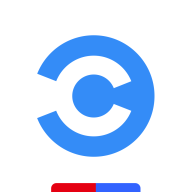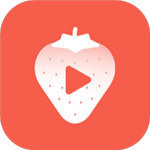win10防火墙打不开怎么解决?
win10防火墙打不开怎么解决?Windows系统的防火墙是系统最重要的保护措施,如果关闭防火墙会大大提高被病毒攻击的风险,同时防火墙也能够有效的杜绝各种木马病毒和流氓软件的干扰,那么win10防火墙打不开怎么解决?下面就来看看小编分享的win10防火墙打不开的解决方法吧。
win10防火墙打不开的解决方法
1、首先我们需要打开电脑,在电脑的左下角搜索栏里搜索设置打开。
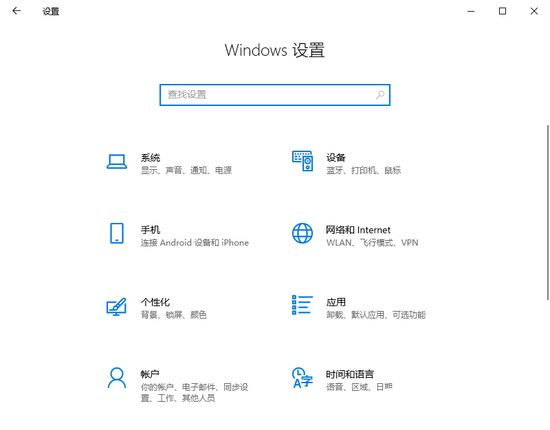
2、打开之后我们需要在最上方搜索windows安全中心,接着就点击打开windows安全中心。
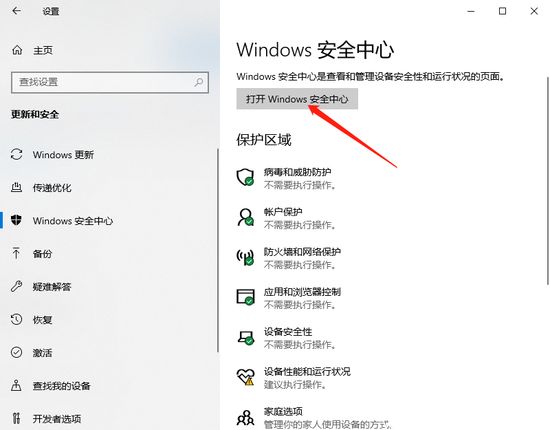
3、打开之后我们找到防火墙和网络保护,再打开来就好了。
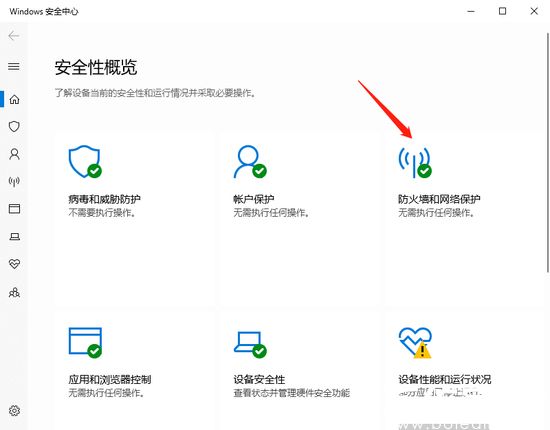
4、接下来我们找到将防火墙还原为默认设置,点击打开它就好啦。
5、点开之后我们找到还原默认值,点击打开确认还原就可以啦。
相关文章
- 2023-06-26win10命令行出现乱码怎么办?
- 2023-06-26win10 ipv4和ipv6无访问权限怎么办?
- 2023-06-26华为笔记本怎么投屏到电视上?
- 2023-06-26win10粘滞键功能怎么关闭?
- 2023-06-26win10防火墙打不开怎么解决?
- 2023-06-26win10没有切换用户选项怎么解决?
- 2023-06-26win10系统证书过期了怎么办?
- 2023-06-26怎么设置Windows Defender不扫描指定文件夹?
- 2023-06-26win10玩游戏屏幕闪烁怎么解决?
- 2023-06-26电脑打印机怎么设置双面打印?
- 2023-06-26win11连接打印机状态错误怎么解决?
- 2023-06-26win11dns网络服务器无响应解决方法
- 2023-06-26win10远程操作有哪些小窍门?
- 2023-06-26文件夹怎么调整排序方式?
- 2023-06-26Windows实用的cmd命令有哪些?